แก้ไข: แอพที่ไม่ได้ปักหมุดกลับมาอีกครั้งใน Windows 11

หากแอพและโปรแกรมที่ไม่ได้ปักหมุดกลับมาที่แถบงาน คุณสามารถแก้ไขไฟล์ Layout XML และนำบรรทัดกำหนดเองออกไปได้
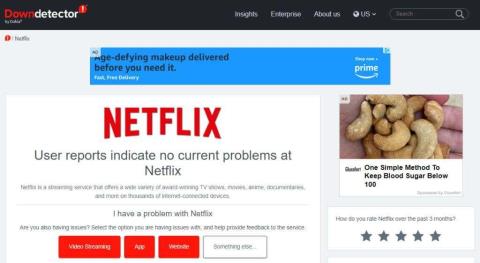
Netflix เป็นบริการสตรีมมิ่งยอดนิยมที่อนุญาตให้ผู้ใช้รับชมรายการทีวี ภาพยนตร์ และเนื้อหาต้นฉบับต่างๆ อย่างไรก็ตาม เช่นเดียวกับซอฟต์แวร์อื่นๆ บางครั้งอาจเกิดปัญหาหรือประสบปัญหาทางเทคนิคได้ ในบทความนี้ เราจะมาดูสาเหตุทั่วไปที่ทำให้ Netflix ล่มหรือค้าง และเคล็ดลับในการแก้ไขปัญหาบนอุปกรณ์เคลื่อนที่หรือสมาร์ททีวี
1. ตรวจสอบสถานะเซิร์ฟเวอร์ Netflix
ก่อนที่คุณจะเริ่มแก้ไขปัญหาอุปกรณ์ของคุณ ตรวจสอบให้แน่ใจว่าบริการ Netflix ทำงานอยู่ คุณสามารถทำได้โดยใช้บริการต่างๆเช่นDowndetectorหรือIsItDownRightNow
สารบัญ
หากบริการใดบริการหนึ่งรายงานว่าบริการ Netflix หยุดทำงาน คุณจะไม่สามารถสตรีมได้ และยังเป็นสาเหตุที่เป็นไปได้มากที่สุดที่ทำให้แอป Netflix หยุดทำงานบนอุปกรณ์ของคุณ
2. ตรวจสอบการเชื่อมต่ออินเทอร์เน็ตของคุณ
ก่อนที่จะเจาะลึกในการแก้ไขปัญหาที่ซับซ้อนมากขึ้น ตรวจสอบให้แน่ใจว่าอุปกรณ์ที่คุณใช้รับชม Netflix มีการเชื่อมต่ออินเทอร์เน็ตที่ดี การสตรีมวิดีโอต้องใช้การเชื่อมต่ออินเทอร์เน็ตที่เสถียรและรวดเร็ว ดังนั้นคุณควรเชื่อมต่ออุปกรณ์ของคุณกับ Wi-Fi หรือเครือข่ายแบบมีสายที่มีสัญญาณแรง
วิธีที่ง่ายที่สุดในการตรวจสอบคือเปิดเว็บเบราว์เซอร์ (หรือแอปพลิเคชันอินเทอร์เน็ตอื่นๆ) บนอุปกรณ์แล้วลองเข้าถึงเว็บไซต์หรือบริการอื่นที่ไม่ใช่ Netflix หากไม่มีอะไรทำงาน คุณอาจมีการเชื่อมต่ออินเทอร์เน็ตที่ไม่ดี
ใช้คำแนะนำฉบับสมบูรณ์ของเราเกี่ยวกับการแก้ไขปัญหาการเชื่อมต่ออินเทอร์เน็ตที่ไม่ดีเพื่อแก้ไขปัญหานี้ ทางเลือกสุดท้าย คุณอาจต้องรีสตาร์ทเราเตอร์ Wi-Fi หรือโมเด็ม
3. ตรวจสอบการใช้หน่วยความจำ
สาเหตุที่พบบ่อยที่สุดประการหนึ่งที่ทำให้ Netflix ขัดข้องในอุปกรณ์ของคุณคือหน่วยความจำไม่เพียงพอ กรณีนี้อาจเกิดขึ้นได้หากอุปกรณ์มีแอปที่ทำงานอยู่เบื้องหลังมากเกินไป หรือหากพื้นที่เก็บข้อมูลของอุปกรณ์ใกล้เต็ม เพื่อแก้ไขปัญหานี้ ให้ปิดแอปที่ไม่จำเป็นทั้งหมด และลบไฟล์หรือแอปที่ไม่จำเป็นออกจากอุปกรณ์
วิธีที่ง่ายที่สุดในการดำเนินการนี้บนโทรศัพท์ Android คือการแตะการดูแลแบตเตอรี่และอุปกรณ์ในการตั้งค่า จากนั้นแตะพื้นที่เก็บข้อมูลเพื่อดูและปิดประเภทไฟล์ที่ใช้พื้นที่มากที่สุด สุดท้าย ให้แตะหน่วยความจำเพื่อดูว่าแอปใดใช้หน่วยความจำของคุณ และแตะล้างทันทีเพื่อปิดแอปทั้งหมด
หากคุณมี iPhone ให้ทำตามคำแนะนำของเราเพื่อปิดและถอนการติดตั้งแอปบนอุปกรณ์ iOS
เมื่อคุณแน่ใจว่าอุปกรณ์ของคุณทำงานอย่างมีประสิทธิภาพและมีหน่วยความจำเพียงพอแล้ว ให้ลองเปิดแอป Netflix อีกครั้ง
4. ล้างแคชและข้อมูลของแอป Netflix
วิธีแก้ไขที่เป็นไปได้อีกวิธีหนึ่งคือการล้างแคชและข้อมูลของแอปบนอุปกรณ์สตรีมมิงของคุณ ซึ่งสามารถช่วยแก้ไขปัญหาการหยุดทำงานของ Netflix ได้ ก่อนที่คุณจะดำเนินการนี้ ให้ปิดแอปโดยสมบูรณ์เพื่อไม่ให้แอปทำงานในเบื้องหลัง
ล้างแคช Netflix บนอุปกรณ์ Android หรือ iPhone
1. ไปที่การตั้งค่า > แอป (หรือแอปและการแจ้งเตือน ) > และเลือกNetflix
2. แตะพื้นที่เก็บข้อมูลเพื่อเข้าถึงการตั้งค่าพื้นที่เก็บข้อมูลของแอป
3. ที่ด้านล่างของหน้าต่าง ให้แตะล้างแคชเพื่อล้างแคชของแอป และล้างข้อมูลเพื่อล้างข้อมูลแอปชั่วคราวทั้งหมด
หากคุณมี iPhone ให้ทำตามคำแนะนำของเราเพื่อลดพื้นที่จัดเก็บข้อมูลของระบบเพื่อดูคำแนะนำเกี่ยวกับวิธีล้างแคชและข้อมูลของแอป
ล้างแคช Netflix บนอุปกรณ์สตรีมมิ่งอื่น ๆ
หากคุณใช้ Fire TV หรือ Google TV คุณสามารถลองล้างแคชของแอปได้
ไม่ว่าคุณกำลังสตรีมจากอุปกรณ์ใดก็ตาม เป็นความคิดที่ดีเสมอที่จะรีบูทอุปกรณ์ จากนั้นทดสอบการเปิดใช้งาน Netflix อีกครั้งเพื่อดูว่าการล้างข้อมูลและแคชช่วยแก้ไขปัญหาของคุณหรือไม่
คุณไม่ควรต้องรีเซ็ตอุปกรณ์เป็นค่าเริ่มต้นจากโรงงานเพื่อให้แอป Netflix ทำงานได้
5. อัปเดตหรือติดตั้งแอป Netflix ของคุณอีกครั้ง
หากยังไม่มีอะไรเกิดขึ้น คุณจะต้องถอนการติดตั้งและติดตั้ง Netflix ใหม่บนอุปกรณ์สตรีมมิ่งของคุณ การทำเช่นนี้ทำได้ตรงไปตรงมาในทุกอุปกรณ์ ดังนั้นจึงเป็นการแก้ไขที่รวดเร็วมาก นอกจากนี้ยังช่วยให้แน่ใจว่าคุณใช้แอปเวอร์ชันล่าสุดอีกด้วย
เมื่อคุณถอนการติดตั้งแอป Netflix แล้ว เพียงใช้ App Store ที่เกี่ยวข้องสำหรับอุปกรณ์เพื่อค้นหาและติดตั้งแอป Netflix เวอร์ชันล่าสุดอีกครั้ง
ติดต่อศูนย์ช่วยเหลือของ Netflix
คุณได้ลองทุกอย่างแล้ว แต่ไม่สามารถเปิดแอป Netflix บนอุปกรณ์ของคุณได้ หากเป็นเพียงแอป Netflix เท่านั้นที่ขัดข้อง ให้ลองติดต่อศูนย์ช่วยเหลือของ Netflixเพื่อขอคำแนะนำเกี่ยวกับสิ่งที่ควรลอง พวกเขาได้รับรายงานปัญหาจากผู้ใช้จำนวนมาก และอาจมีวิธีแก้ไขปัญหาที่คุณพบอยู่
หากไม่ใช่แค่แอป Netflix เท่านั้นที่เกิดปัญหา โปรดติดต่อฝ่ายบริการลูกค้าสำหรับอุปกรณ์ที่คุณพบปัญหา
หากแอพและโปรแกรมที่ไม่ได้ปักหมุดกลับมาที่แถบงาน คุณสามารถแก้ไขไฟล์ Layout XML และนำบรรทัดกำหนดเองออกไปได้
ลบข้อมูลที่บันทึกจากการเติมข้อมูลอัตโนมัติของ Firefox โดยทำตามขั้นตอนง่าย ๆ และรวดเร็วสำหรับอุปกรณ์ Windows และ Android.
ในบทเรียนนี้ เราจะแสดงวิธีการรีเซ็ตแบบซอฟต์หรือฮาร์ดบน Apple iPod Shuffle.
มีแอปที่ยอดเยี่ยมมากมายบน Google Play ที่คุณไม่สามารถช่วยได้แต่ต้องสมัครสมาชิก หลังจากนั้นรายการนั้นจะเพิ่มขึ้น และคุณจะต้องจัดการการสมัครสมาชิก Google Play ของคุณ
การค้นหาไพ่ที่ถูกต้องเพื่อชำระเงินในกระเป๋าของคุณอาจเป็นเรื่องยุ่งยาก ในช่วงไม่กี่ปีที่ผ่านมา บริษัทต่างๆ ได้พัฒนาและเปิดตัวโซลูชันการชำระเงินแบบไม่สัมผัส
การลบประวัติการดาวน์โหลด Android ช่วยเพิ่มพื้นที่จัดเก็บและยังมีประโยชน์อื่น ๆ อีกมากมาย นี่คือขั้นตอนที่ต้องทำตาม.
คู่มือนี้จะแสดงวิธีลบภาพถ่ายและวิดีโอจาก Facebook โดยใช้ PC, อุปกรณ์ Android หรือ iOS.
เราใช้เวลาสั้นๆ กับ Galaxy Tab S9 Ultra และมันเป็นแท็บเล็ตที่สมบูรณ์แบบสำหรับการจับคู่กับคอมพิวเตอร์Windows ของคุณหรือ Galaxy S23
ปิดเสียงข้อความกลุ่มใน Android 11 เพื่อควบคุมการแจ้งเตือนสำหรับแอพ Messages, WhatsApp และ Telegram.
ล้างประวัติ URL บนแถบที่อยู่ใน Firefox และเก็บเซสชันของคุณให้เป็นส่วนตัวโดยทำตามขั้นตอนที่เร็วและง่ายเหล่านี้.







